ホームページ >システムチュートリアル >Windowsシリーズ >win7で隠しフォルダーの表示を設定する方法
win7で隠しフォルダーの表示を設定する方法
- 王林転載
- 2024-01-02 14:53:311346ブラウズ
隠しフォルダーの表示設定は、コンピューターのプライバシーを保護する重要な方法であり、重要なファイルを誤って削除してしまうことを大幅に回避することもできます。 win7で隠しフォルダーを表示・設定する方法も非常に簡単なので、具体的な手順を見ていきましょう。
win7 隠しフォルダ表示設定方法
1. 隠しフォルダ
1. まず非表示にしたいフォルダを選択します。

2. 右クリックして「プロパティ」メニューを開きます。
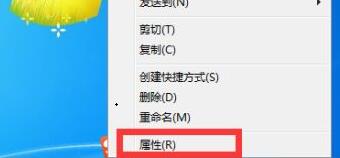
3. [全般] タブで、[非表示] ボタンにチェックを入れ、[OK] をクリックします。
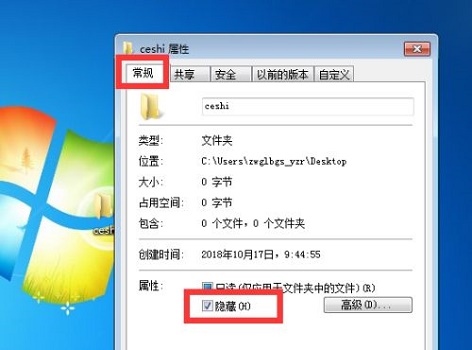
4. フォルダーが非表示になっていることがわかります。
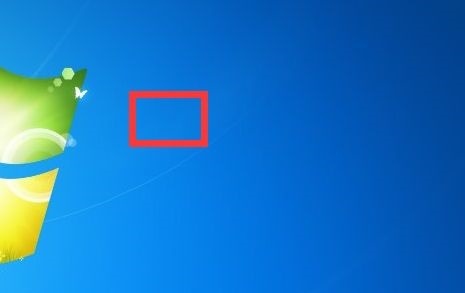
2. 隠しフォルダーを表示する
1. コンピューターの左上隅にある [組織] を見つけて、[フォルダーと検索のオプション] を選択します。 。
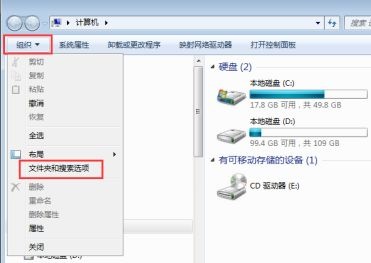
2. 次に、[表示] タブで、[隠しファイル、隠しフォルダー、ドライブを表示する] にチェックを入れます。
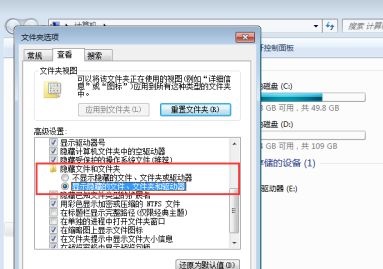
3. すると、隠しフォルダーが再び表示されることがわかります。

以上がwin7で隠しフォルダーの表示を設定する方法の詳細内容です。詳細については、PHP 中国語 Web サイトの他の関連記事を参照してください。
声明:
この記事はsomode.comで複製されています。侵害がある場合は、admin@php.cn までご連絡ください。
前の記事:win11体験版と正規版の違いを理解する次の記事:win11体験版と正規版の違いを理解する

